Thông tin liên hệ
- 036.686.3943
- admin@nguoicodonvn2008.info

Trong khi duyệt các thư mục trong File Explorer, bạn có thể áp dụng cài đặt chế độ xem của thư mục hiện tại cho tất cả các thư mục trên PC, được tối ưu hóa cho cùng một loại template thư mục.
Hướng dẫn này sẽ chỉ cho bạn cách đặt chế độ xem thư mục mặc định tùy chỉnh cho tất cả các thư mục trong Windows 10.
Lưu ý: Cài đặt chế độ xem trong tùy chọn này sẽ không được áp dụng cho thư viện, This PC, hộp thoại Open và Save As.
1. Đặt template thư mục mặc định để có tất cả các thư mục được tối ưu hóa General Items, Documents, Pictures, Music hoặc Videos.
2. Trong File Explorer (Win + E), mở một thư mục (ví dụ: Pictures) mà bạn muốn áp dụng chế độ xem cho tất cả các thư mục khác.
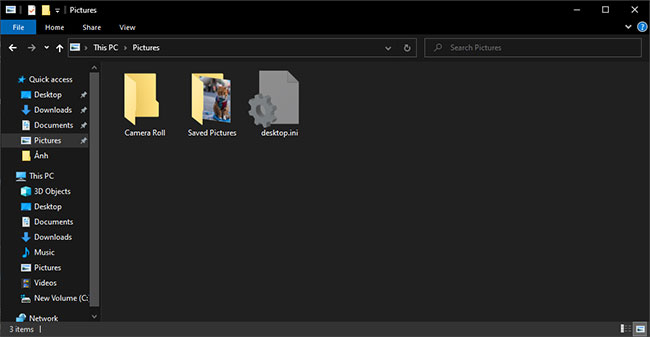
3. Tùy chỉnh bố cục, chiều rộng cột, sắp xếp theo và nhóm theo chế độ xem của thư mục này theo cách bạn muốn.

4. Khi hoàn tất, hãy nhấn nút Apply to Folders để áp dụng chế độ xem này cho tất cả các thư mục.
WinSetView là ứng dụng độc lập cung cấp một cách dễ dàng để thiết lập chế độ xem thư mục Windows Explorer.
1. Đi tới trang WinSetView trên GitHub.
2. Nhấp vào nút Code màu xanh lục và chọn Download ZIP.
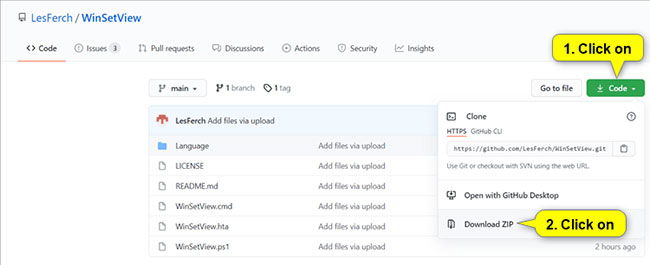
3. Lưu file WinSetView-main.zip vào desktop.
4. Giải nén tất cả các file con từ file WinSetView-main.zip.
5. Chạy file WinSetView.hta trong số các file đã giải nén ở trên.
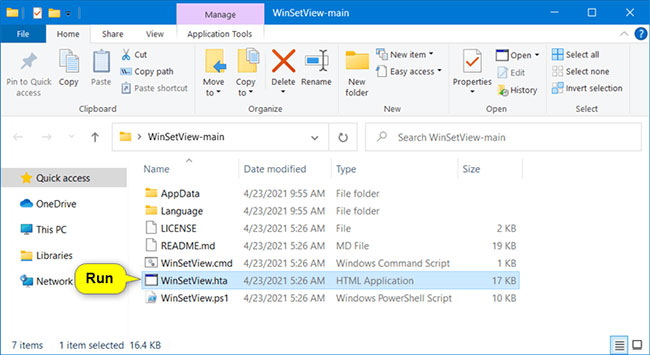
6. Chọn các tùy chọn bạn muốn áp dụng cho tất cả các thư mục và nhấp vào nút Submit khi sẵn sàng áp dụng.

Chúc bạn thực hiện thành công!
Nguồn tin: Quantrimang.com
Ý kiến bạn đọc
Những tin mới hơn
Những tin cũ hơn
 Hướng dẫn chèn code trong Word
Hướng dẫn chèn code trong Word
 20 tuổi và những thay đổi
20 tuổi và những thay đổi
 8 công cụ debugger Linux tốt nhất dành cho các kỹ sư phần mềm
8 công cụ debugger Linux tốt nhất dành cho các kỹ sư phần mềm
 Cách giả lập game PS2 trên máy Mac M1, M2 hoặc M3 với PCSX2
Cách giả lập game PS2 trên máy Mac M1, M2 hoặc M3 với PCSX2
 Cách chạy ứng dụng Windows trên Android bằng Winlator
Cách chạy ứng dụng Windows trên Android bằng Winlator
 Cách chuyển đổi tài liệu Word sang PDF
Cách chuyển đổi tài liệu Word sang PDF
 Cách xóa mật khẩu file PDF trên máy Mac
Cách xóa mật khẩu file PDF trên máy Mac
 Cách tạo trường tùy chỉnh WordPress để thêm siêu dữ liệu
Cách tạo trường tùy chỉnh WordPress để thêm siêu dữ liệu
 Lòng tự kiêu
Lòng tự kiêu
 24 ứng dụng chụp ảnh màn hình hữu ích dành cho macOS
24 ứng dụng chụp ảnh màn hình hữu ích dành cho macOS
 Cách chuyển thư mục Download sang ổ khác trên Windows 11
Cách chuyển thư mục Download sang ổ khác trên Windows 11
 Cách chụp màn hình máy Mac
Cách chụp màn hình máy Mac
 Cách gán các lõi CPU cụ thể cho một ứng dụng trong Windows
Cách gán các lõi CPU cụ thể cho một ứng dụng trong Windows
 Cách tạo hình ảnh bằng AI trong Krita
Cách tạo hình ảnh bằng AI trong Krita
 Niềm kiêu hãnh
Niềm kiêu hãnh
 Nợ chàng trai thanh xuân một lời cảm ơn và xin lỗi!
Nợ chàng trai thanh xuân một lời cảm ơn và xin lỗi!
 Xã giao
Xã giao
 Đêm dài lắm mộng
Đêm dài lắm mộng
 4 cách dễ dàng tạo file ZIP trên Windows
4 cách dễ dàng tạo file ZIP trên Windows
 Hướng dẫn tắt Tab Preview trên Chrome
Hướng dẫn tắt Tab Preview trên Chrome
